เชื่อมต่อ/ควบคุมคอมพิวเตอร์ผ่านเครือข่ายด้วย KontrolPack

ควบคุมคอมพิวเตอร์ในเครือข่ายของคุณได้อย่างง่ายดายด้วย KontrolPack เชื่อมต่อและจัดการคอมพิวเตอร์ที่ใช้ระบบปฏิบัติการต่างๆ ได้อย่างง่ายดาย
ต้องการเร่งความเร็วการดาวน์โหลดของคุณบน Linux หรือไม่? ลองใช้ Xtreme Download Manager เป็นแอปพลิเคชั่นที่น่าประทับใจที่สามารถเพิ่มความเร็วในการดาวน์โหลดของคุณได้อย่างมากมาย คู่มือนี้จะแสดงวิธีการติดตั้งและใช้งาน Xtreme Download Manager บน Linux

Xtreme Download Manager เป็นโปรแกรมที่ติดตั้งผ่านไฟล์ SH ดังนั้นคุณจะไม่สามารถติดตั้งโดยใช้วิธีการแบบเดิมได้ (ตัวจัดการแพ็คเกจ Linux) คุณจะต้องคว้าไฟล์สคริปต์ที่ติดตั้งโปรแกรมจากเว็บไซต์ทางการแทน
ในการหยิบไฟล์สคริปต์ Xtreme Download Manager มาใช้บนคอมพิวเตอร์ของคุณ ให้เปิดหน้าต่างเทอร์มินัลบนเดสก์ท็อป Linux คุณสามารถเปิดหน้าต่างเทอร์มินัลบนเดสก์ท็อป Linux ได้โดยกดCtrl + Alt + Tบนแป้นพิมพ์ หรือค้นหา "Terminal" ในเมนูแอปแล้วเปิดใช้ด้วยวิธีนี้
เมื่อหน้าต่างเทอร์มินัลเปิดและพร้อมใช้งาน ให้รันคำสั่งwget download ต่อไปนี้เพื่อคว้าไฟล์ Xtreme Download Manager JAR ล่าสุด
wget https://sourceforge.net/projects/xdman/files/xdm-2018-x64.tar.xz/download -O ~/Downloads/xdm-2018-x64.tar.xz
คำสั่งด้านบนจะดาวน์โหลดเครื่องมือ Xtreme Download Manager ไปยังโฟลเดอร์ "ดาวน์โหลด" ของบัญชีผู้ใช้ของคุณโดยตรง ใช้คำสั่งCDเพื่อเข้าถึงโฟลเดอร์ "ดาวน์โหลด"
cd ~/ดาวน์โหลด/
เมื่ออยู่ในโฟลเดอร์ "ดาวน์โหลด" คุณต้องแยกเนื้อหาของไฟล์ Xtreme Download Manager TarXZ ไฟล์นี้เป็นไฟล์เก็บถาวรที่มีไฟล์สคริปต์การติดตั้ง
การแตกไฟล์ TarXZ ทำได้โดยใช้คำสั่งtar ใช้เทอร์มินัลคลายการบีบอัดไฟล์เก็บถาวร TarXZ
tar xvf xdm-2018-x64.tar.xz
เมื่อกระบวนการแตกไฟล์เสร็จสิ้น ไฟล์สคริปต์ชื่อ “install.sh” จะปรากฏในโฟลเดอร์ “ดาวน์โหลด” ของคุณ ต้องเรียกใช้สคริปต์นี้บนคอมพิวเตอร์ของคุณเพื่อติดตั้งแอปพลิเคชัน Xtreme Download Manager บน Linux
ในขณะที่แนะนำให้ติดตั้ง Xtreme Download Manager เวอร์ชัน Linux คุณยังสามารถคว้ารุ่น Java แบบพกพาและรันบน Linux แน่นอน ลินุกซ์รุ่นดีกว่า แต่รุ่นมือถือจะอนุญาตให้คุณนำมันจากพีซีไปยังพีซี ดังนั้นหากคุณต้องการแอปแบบพกพา ให้ทำตามคำแนะนำเหล่านี้
ขั้นแรก ให้หยิบไฟล์ Xtreme Download Manager JAR ล่าสุดจากเว็บไซต์ทางการโดยใช้คำสั่งwget download ในเทอร์มินัล
wget https://github.com/subhra74/xdm/releases/download/7.2.10/xdman.jar
หลังจากดาวน์โหลดไฟล์ Xtreme Download Manager JAR รุ่นล่าสุดแล้ว คุณต้องติดตั้งรันไทม์ Java บนระบบของคุณ การตั้งค่าสภาพแวดล้อม Java Runtime บน Linux, ทำตามคำแนะนำของเราเกี่ยวกับเรื่องนี้
เมื่อติดตั้งรันไทม์แล้ว ให้รัน Xtreme Download Manager โดยใช้คำสั่งต่อไปนี้ในหน้าต่างเทอร์มินัล
cd ~/ดาวน์โหลด
java -jar xdman.jar
เมื่อดาวน์โหลดไฟล์สคริปต์ Xtreme Download Manager ลงในคอมพิวเตอร์และแตกไฟล์แล้ว ก็ถึงเวลาติดตั้งซอฟต์แวร์ ใช้คำสั่งด้านล่าง เริ่มไฟล์สคริปต์
sudo sh install.sh
สคริปต์การติดตั้งควรรวดเร็ว เนื่องจากไม่มีอะไรต้องติดตั้งในระบบมากนัก เมื่อกระบวนการเสร็จสมบูรณ์ Xtreme Download Manager ควรได้รับการตั้งค่าบนคอมพิวเตอร์ Linux ของคุณ
ในการใช้ Xtreme Download Manager บน Linux PC คุณจะต้องตั้งค่าการตรวจสอบเบราว์เซอร์ การตรวจสอบเบราว์เซอร์เป็นสิ่งสำคัญ เพราะไม่เช่นนั้นทุกครั้งที่คุณต้องการดาวน์โหลดไฟล์ด้วย XDM จะต้องดำเนินการด้วยตนเอง

การตั้งค่าการตรวจสอบเบราว์เซอร์เกี่ยวข้องกับการตั้งค่าส่วนขยายเบราว์เซอร์เพื่อตรวจจับเมื่อมีบางสิ่งที่กำลังจะดาวน์โหลดและเปลี่ยนเส้นทางไปยัง XDM มีเบราว์เซอร์มากมาย ดังนั้นให้ทำตามคำแนะนำด้านล่างที่ตรงกับเว็บเบราว์เซอร์ที่คุณใช้
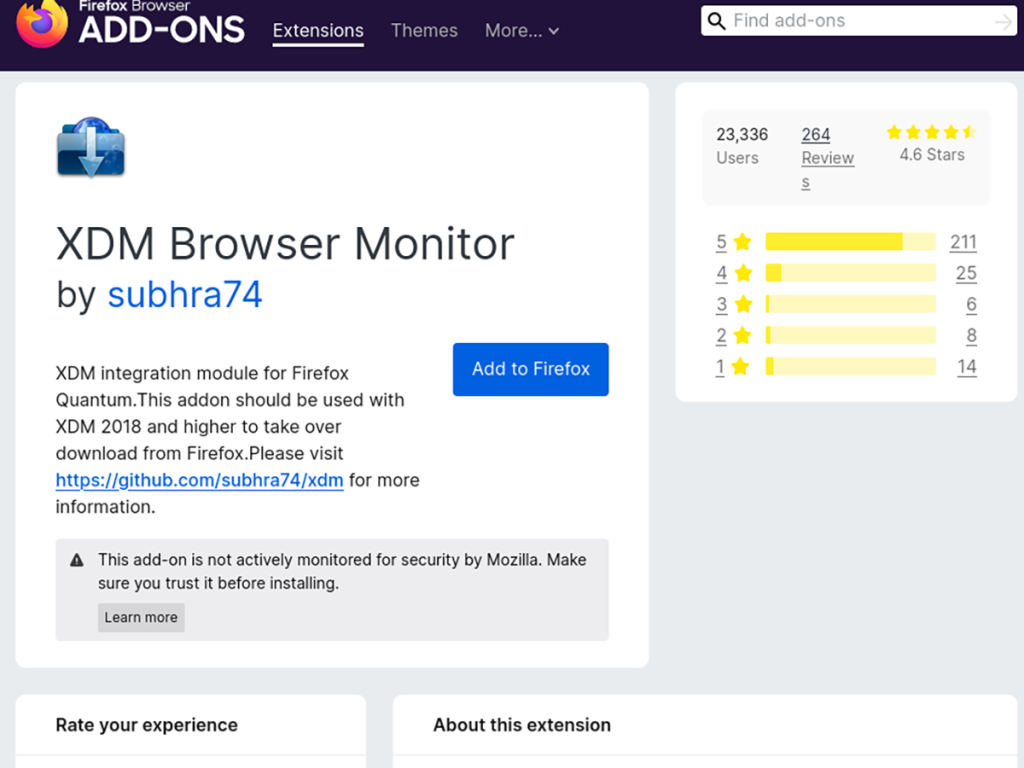
Firefox เป็นเว็บเบราว์เซอร์เริ่มต้นบนระบบปฏิบัติการ Linux 99% หากคุณใช้ Firefox และวางแผนที่จะใช้ Xtreme Download Manager คุณจะต้องติดตั้งส่วนเสริมสำหรับมอนิเตอร์ Firefox
หากต้องการติดตั้งส่วนเสริมมอนิเตอร์ Firefox XDM ให้เลือกลิงก์นี้ จากนั้นเลือกปุ่มการติดตั้งเพื่อเพิ่มส่วนเสริมในเว็บเบราว์เซอร์ Firefox ของคุณ
หากคุณกำลังใช้เว็บเบราเซอร์โครเมี่ยมบนพื้นฐานของลินุกซ์เช่น Google Chrome, โครเมียม, Vivaldi, กล้าหาญ, ไมโครซอฟท์ขอบ (Beta) ฯลฯคุณจะต้องติดตั้งจอภาพเบราว์เซอร์ Chrome XDM จาก Chrome เว็บสโตร์
หากต้องการติดตั้งโปรแกรมเสริมบนเว็บเบราว์เซอร์ที่ใช้ Chromium ให้คลิกที่ปุ่มสีน้ำเงิน “เพิ่มลงใน Chrome” จากนั้นจะดาวน์โหลดและติดตั้งบนเบราว์เซอร์ของคุณ
ในการดาวน์โหลดไฟล์ด้วย XDM ให้เปิดเว็บเบราว์เซอร์ของคุณ จากนั้น ค้นหาไฟล์ที่คุณต้องการดาวน์โหลดและเลือกลิงก์ เมื่อคลิกที่ลิงค์ดาวน์โหลด จอภาพของเบราว์เซอร์จะถามว่าคุณต้องการเริ่มการดาวน์โหลดหรือไม่ จากนั้นจะเปิดตัว Xtreme Download Manager

เมื่อเพิ่มไฟล์ลงใน XDM แล้ว ไฟล์จะถูกดาวน์โหลด เมื่อการดาวน์โหลดเสร็จสิ้น ให้เลือก XDM และคลิกขวาที่การดาวน์โหลด จากนั้นเลือกปุ่ม "เปิดโฟลเดอร์" เพื่อเข้าถึงไฟล์ที่ดาวน์โหลด
ควบคุมคอมพิวเตอร์ในเครือข่ายของคุณได้อย่างง่ายดายด้วย KontrolPack เชื่อมต่อและจัดการคอมพิวเตอร์ที่ใช้ระบบปฏิบัติการต่างๆ ได้อย่างง่ายดาย
คุณต้องการทำงานซ้ำๆ โดยอัตโนมัติหรือไม่? แทนที่จะต้องกดปุ่มซ้ำๆ หลายครั้งด้วยตนเอง จะดีกว่าไหมถ้ามีแอปพลิเคชัน
iDownloade เป็นเครื่องมือข้ามแพลตฟอร์มที่ช่วยให้ผู้ใช้สามารถดาวน์โหลดเนื้อหาที่ไม่มี DRM จากบริการ iPlayer ของ BBC ได้ โดยสามารถดาวน์โหลดวิดีโอทั้งสองในรูปแบบ .mov ได้
เราได้ครอบคลุมคุณลักษณะของ Outlook 2010 ไว้อย่างละเอียดแล้ว แต่เนื่องจากจะไม่เปิดตัวก่อนเดือนมิถุนายน 2010 จึงถึงเวลาที่จะมาดู Thunderbird 3
นานๆ ทีทุกคนก็อยากพักบ้าง ถ้าอยากเล่นเกมสนุกๆ ลองเล่น Flight Gear ดูสิ เป็นเกมโอเพนซอร์สฟรีแบบมัลติแพลตฟอร์ม
MP3 Diags คือเครื่องมือขั้นสุดยอดสำหรับแก้ไขปัญหาในคอลเลกชันเพลงของคุณ สามารถแท็กไฟล์ MP3 ของคุณได้อย่างถูกต้อง เพิ่มปกอัลบั้มที่หายไป และแก้ไข VBR
เช่นเดียวกับ Google Wave, Google Voice ได้สร้างกระแสฮือฮาไปทั่วโลก Google มุ่งมั่นที่จะเปลี่ยนแปลงวิธีการสื่อสารของเรา และนับตั้งแต่นั้นมาก็กำลังกลายเป็น...
มีเครื่องมือมากมายที่ช่วยให้ผู้ใช้ Flickr สามารถดาวน์โหลดรูปภาพคุณภาพสูงได้ แต่มีวิธีดาวน์โหลด Flickr Favorites บ้างไหม? เมื่อเร็ว ๆ นี้เราได้...
การสุ่มตัวอย่างคืออะไร? ตามข้อมูลของ Wikipedia “คือการนำส่วนหนึ่งหรือตัวอย่างจากการบันทึกเสียงหนึ่งมาใช้ซ้ำเป็นเครื่องดนตรีหรือ...
Google Sites เป็นบริการจาก Google ที่ช่วยให้ผู้ใช้โฮสต์เว็บไซต์บนเซิร์ฟเวอร์ของ Google แต่มีปัญหาหนึ่งคือไม่มีตัวเลือกสำรองข้อมูลในตัว



![ดาวน์โหลด FlightGear Flight Simulator ฟรี [สนุกเลย] ดาวน์โหลด FlightGear Flight Simulator ฟรี [สนุกเลย]](https://tips.webtech360.com/resources8/r252/image-7634-0829093738400.jpg)




